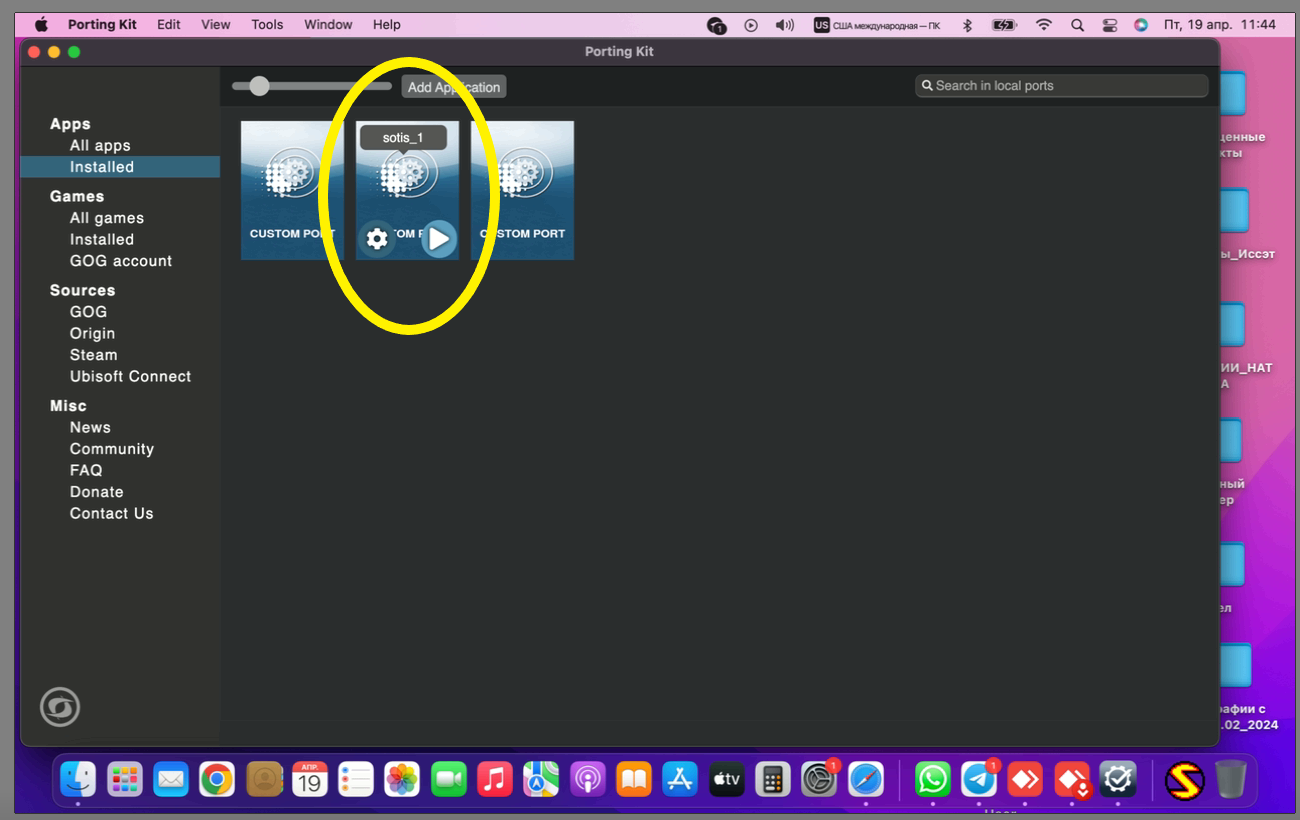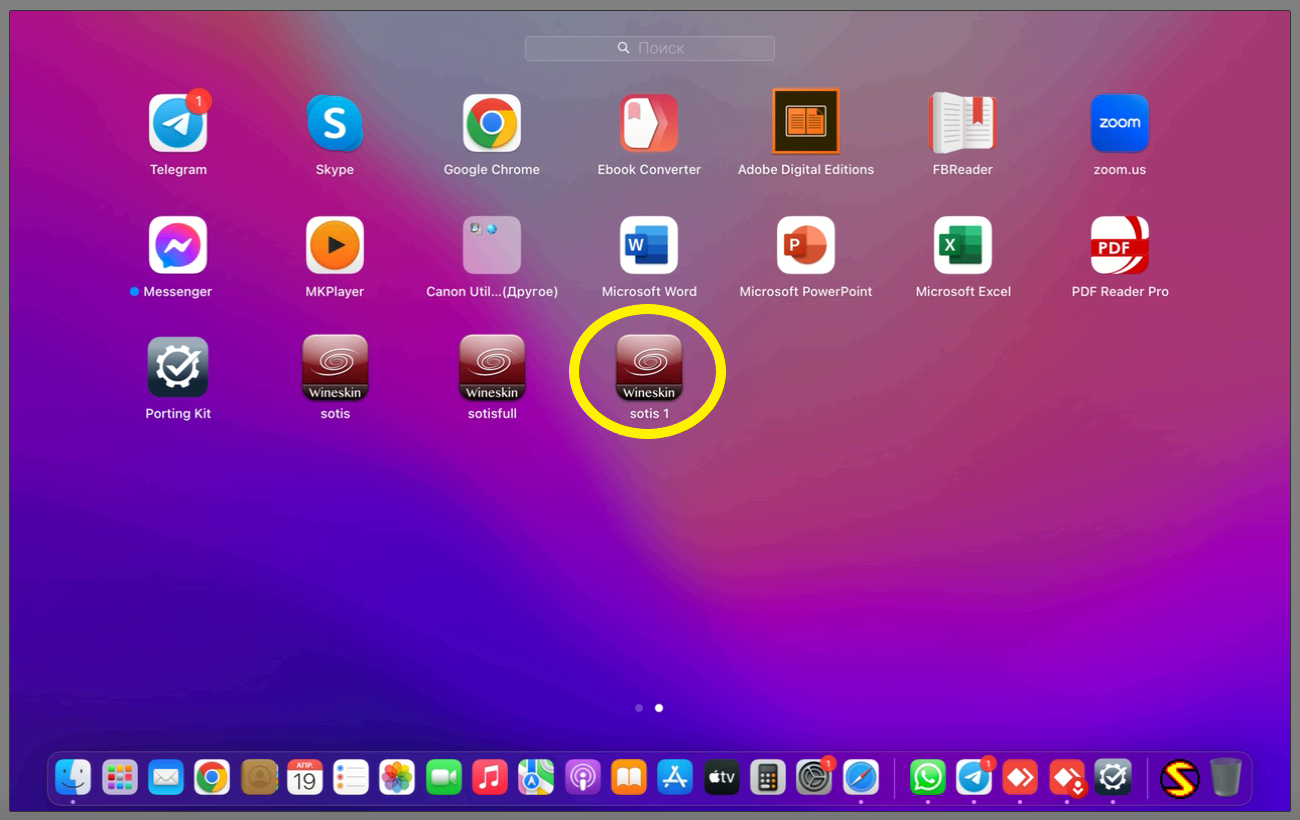Установка программы Sotis на Mac OS
Для установки вам потребуется программа Porting Kit.
Скачиваем dmg файл здесь и установливаем как обычное приложение для MacOS.
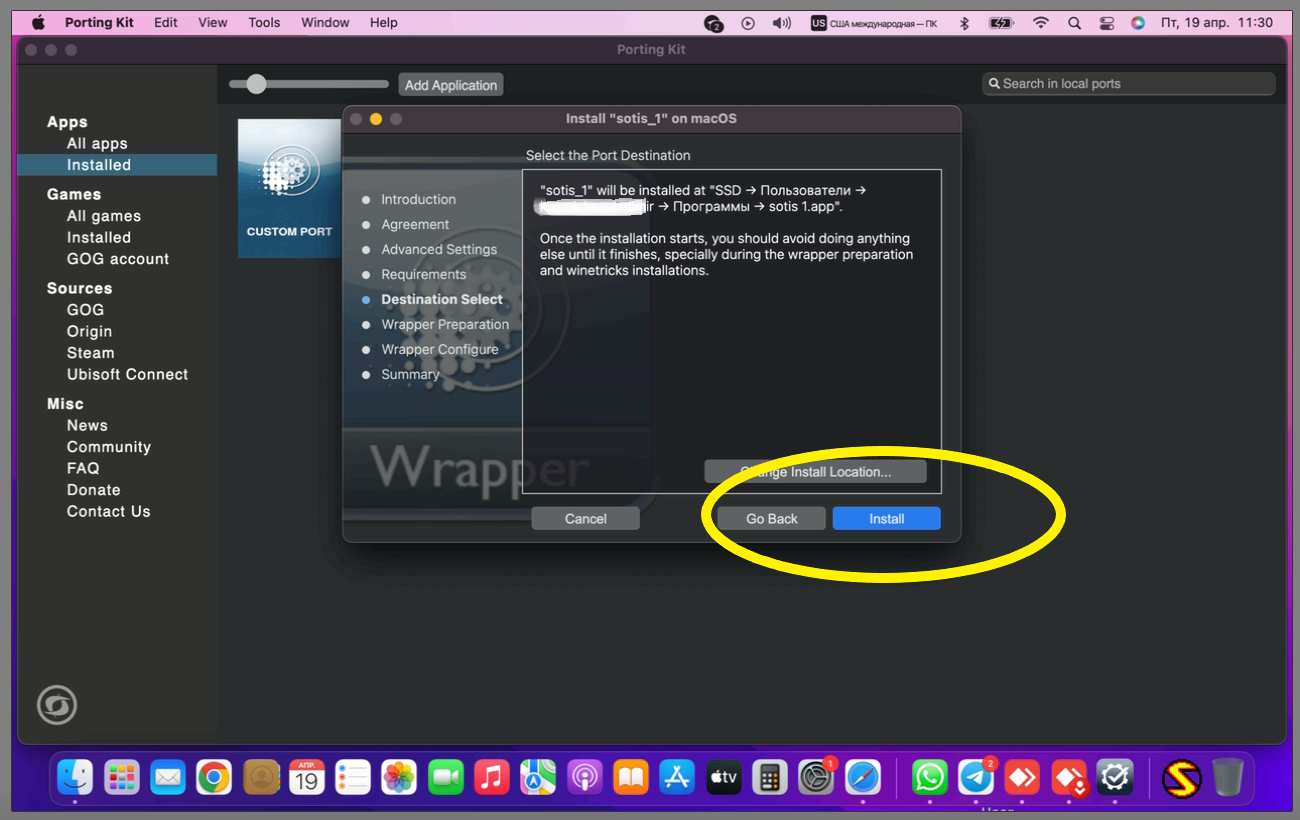 Параметры эмуляции Windows оставляем по умолчанию.
Параметры эмуляции Windows оставляем по умолчанию.
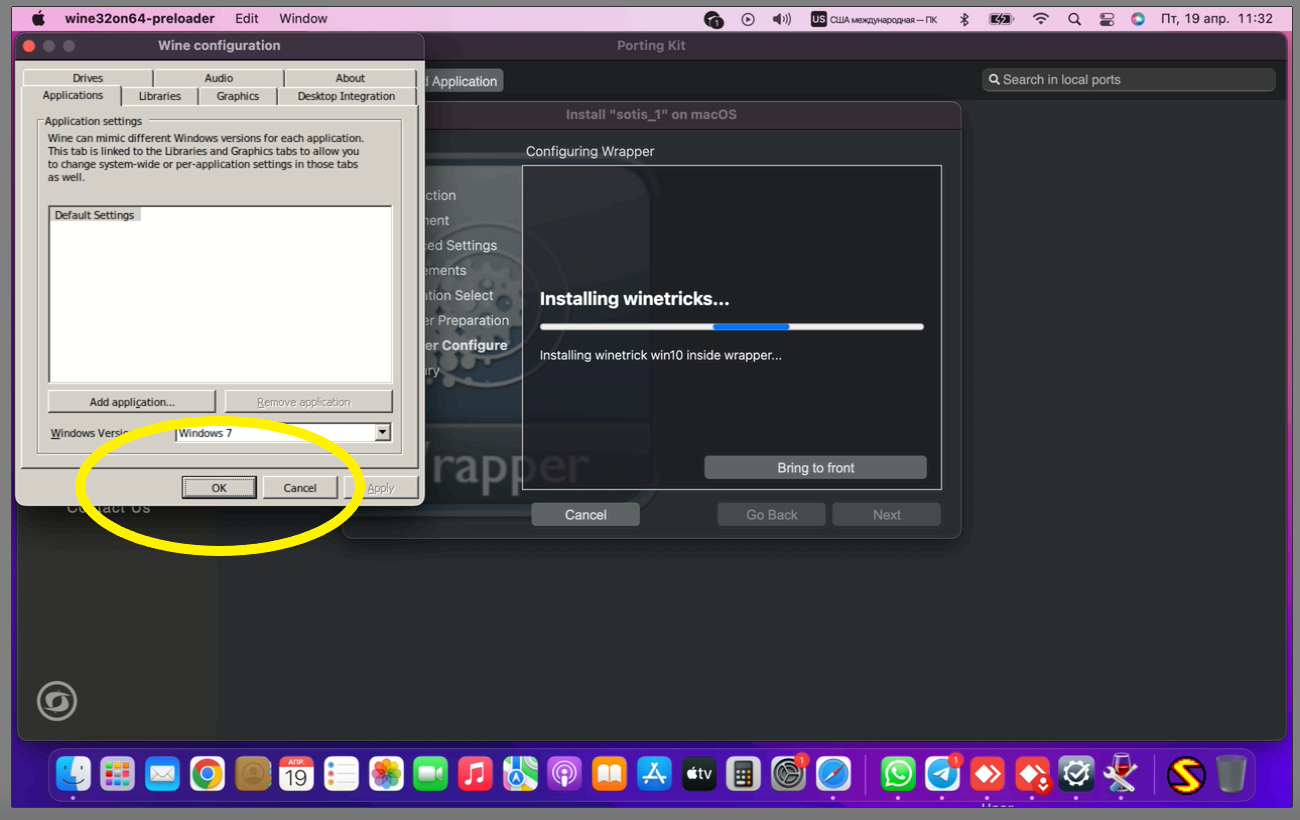 Далее появится стандарное окошко установки программы - "Установить"
Далее появится стандарное окошко установки программы - "Установить"
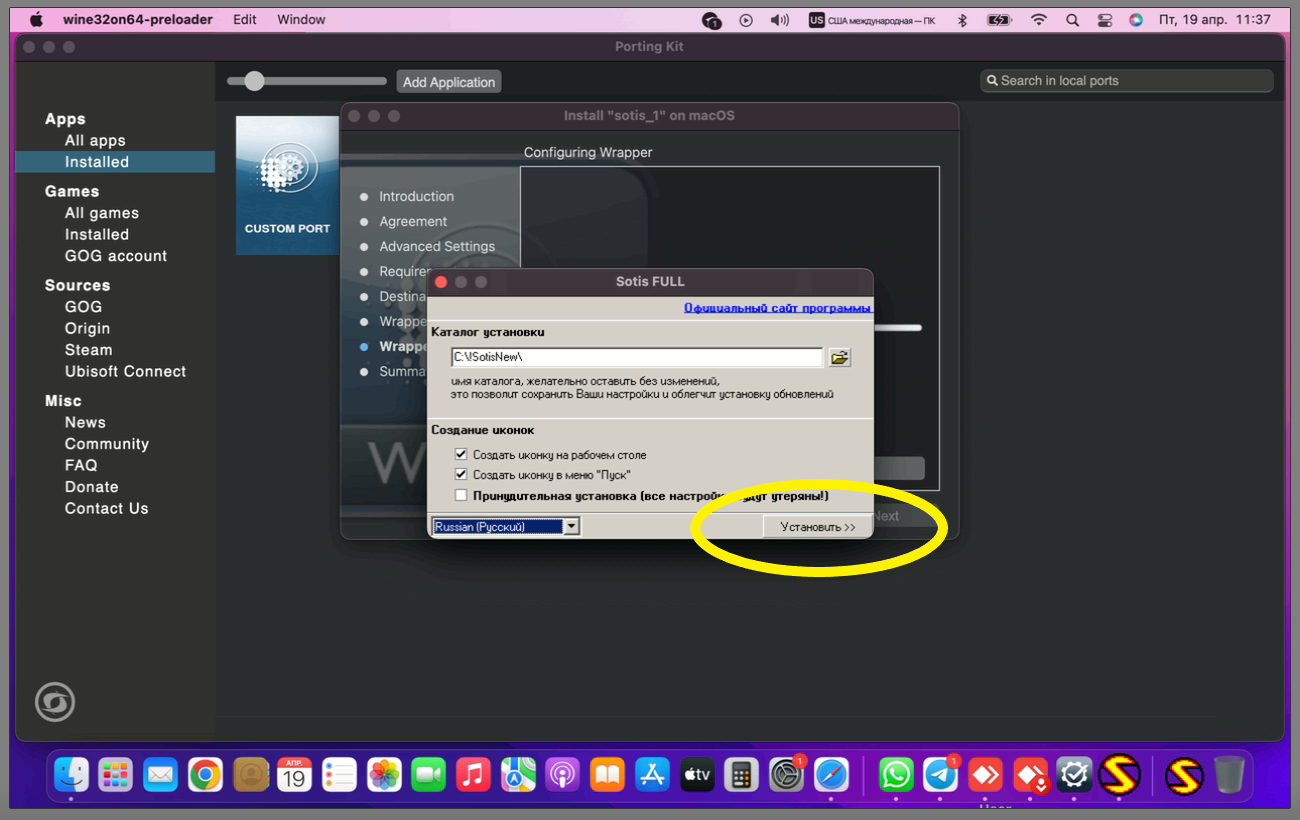 После успешной установки нажимаем "Close"
После успешной установки нажимаем "Close"
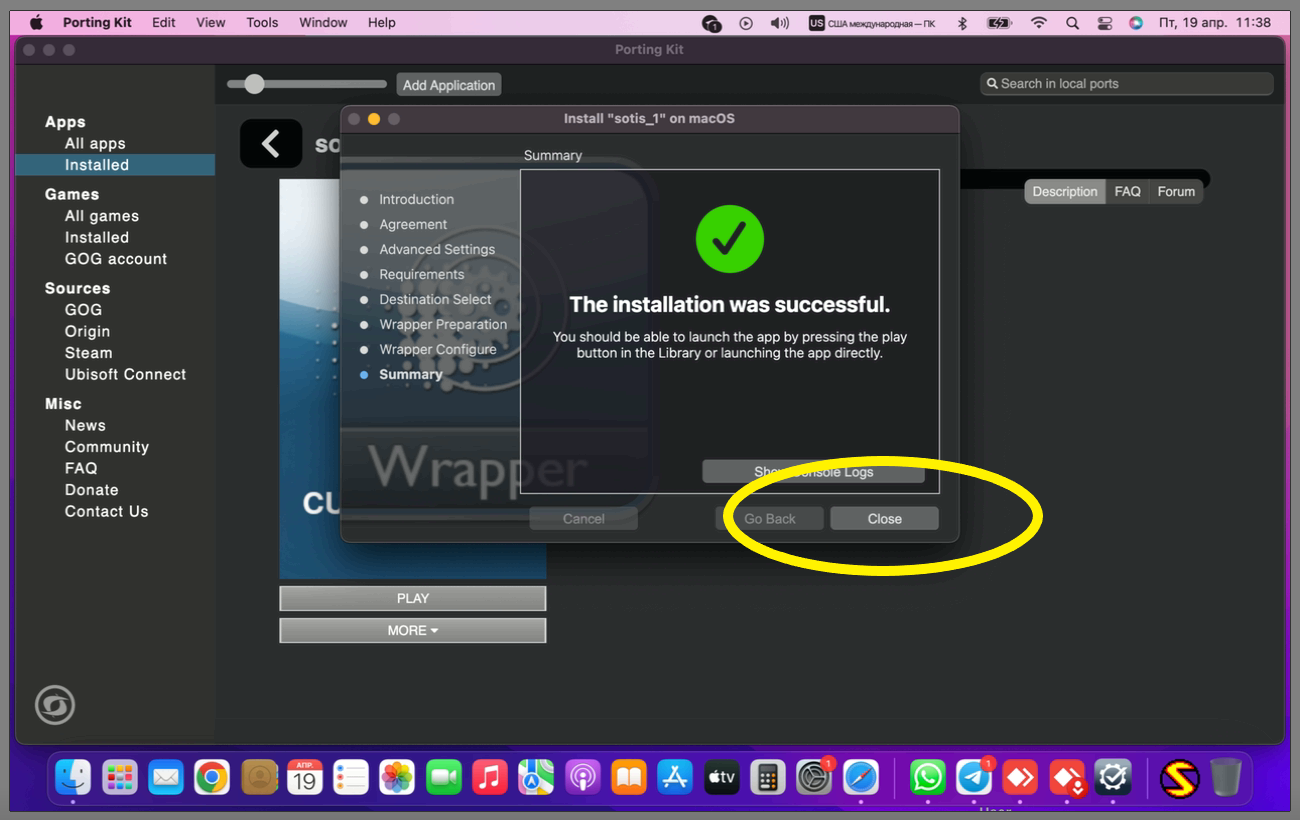 Запускаем программу или через Porting Kit или через Программы
Запускаем программу или через Porting Kit или через Программы
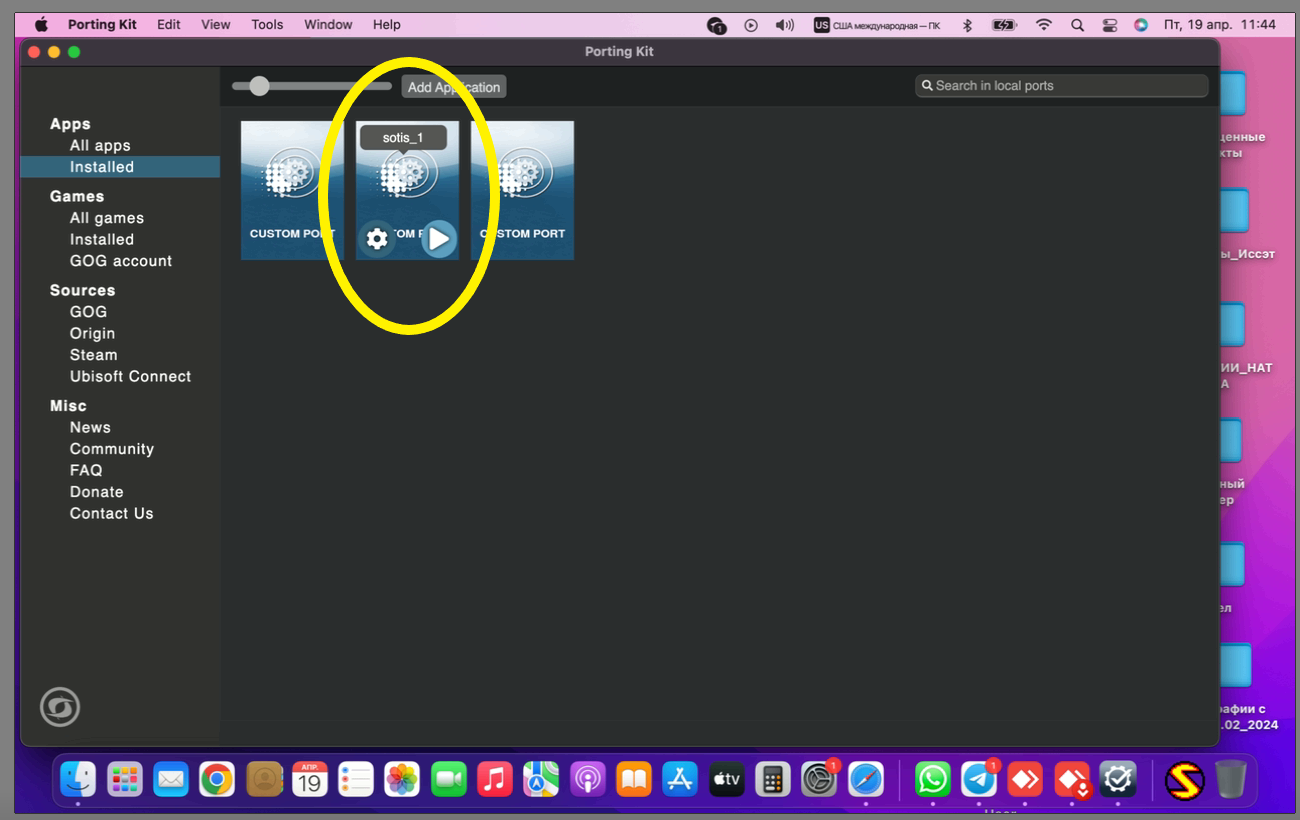
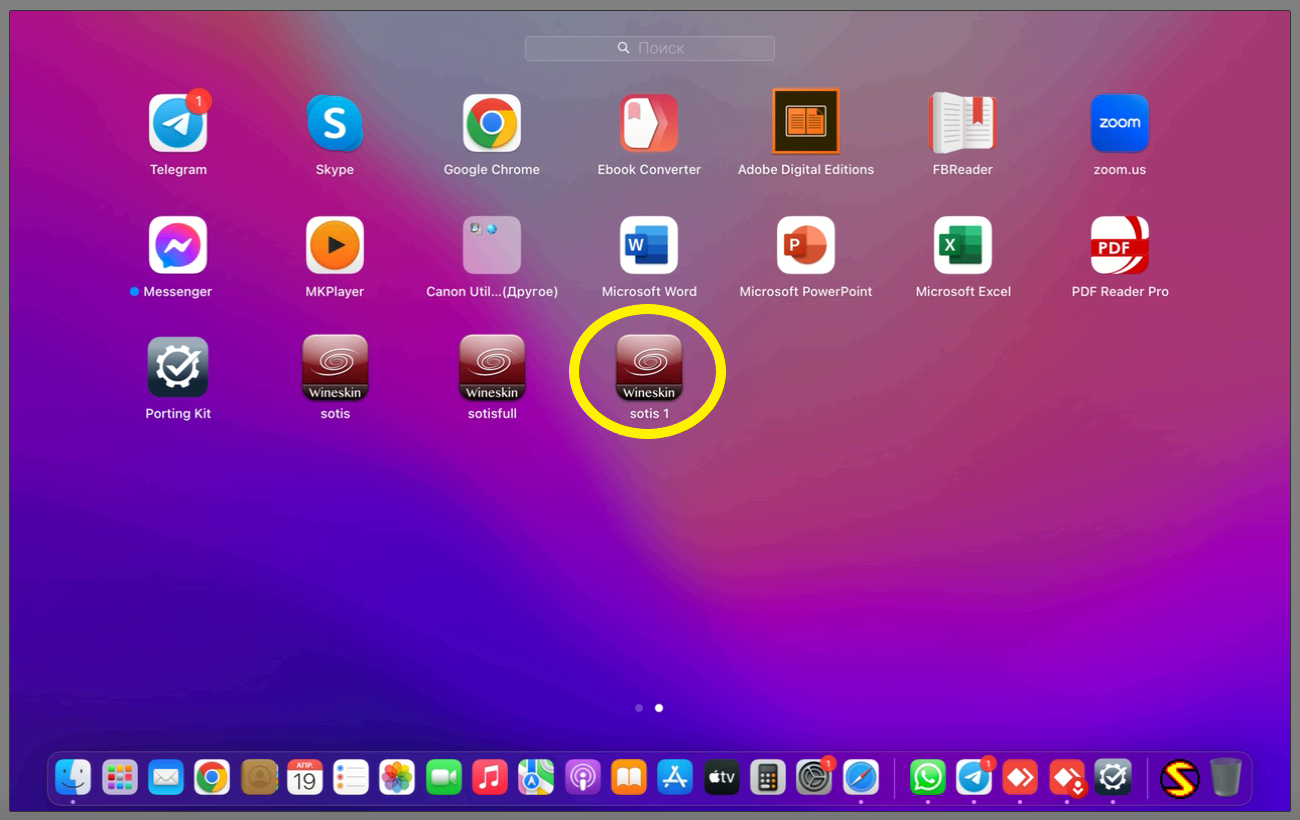
Открываем Porting Kit через Finder или Приложения
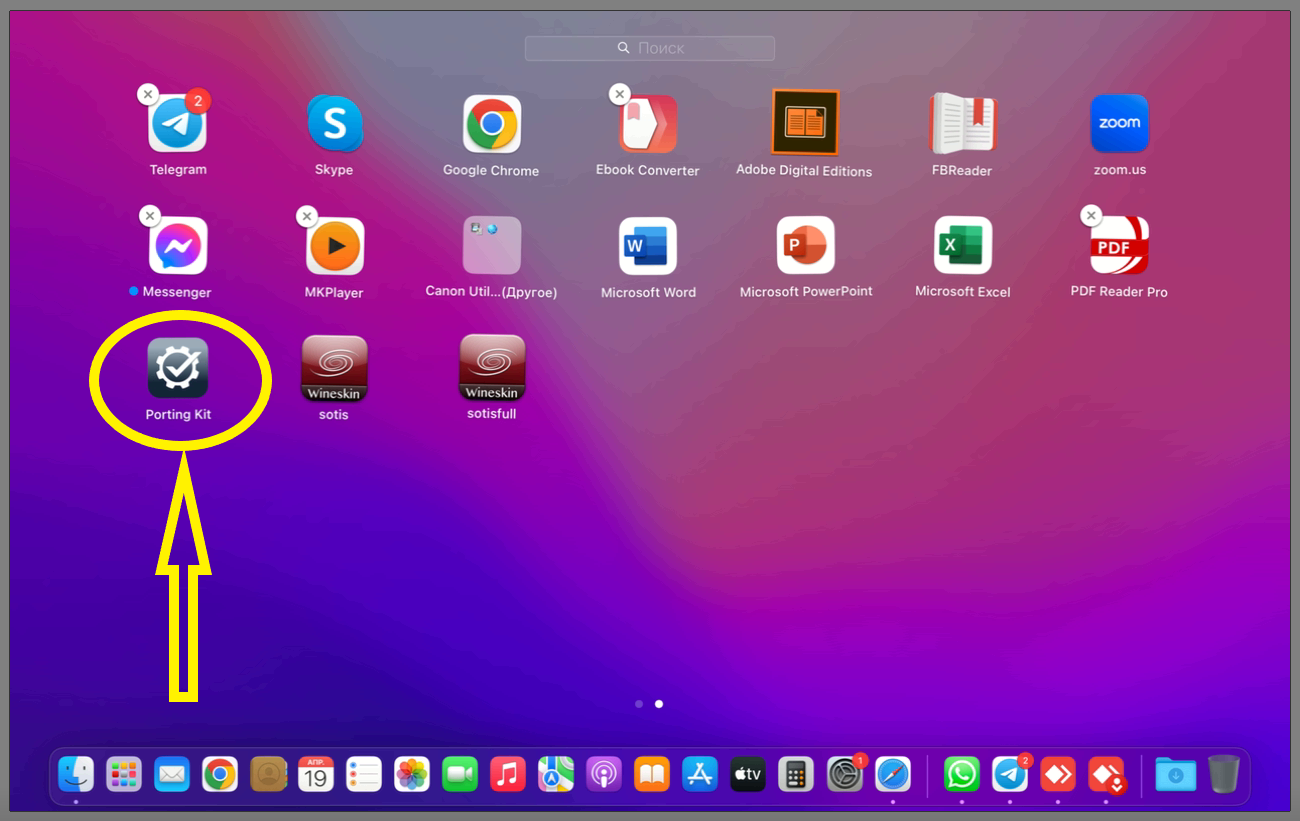 Находим раздел "Installed" и нажимаем кнопку "Add Application"
Находим раздел "Installed" и нажимаем кнопку "Add Application"
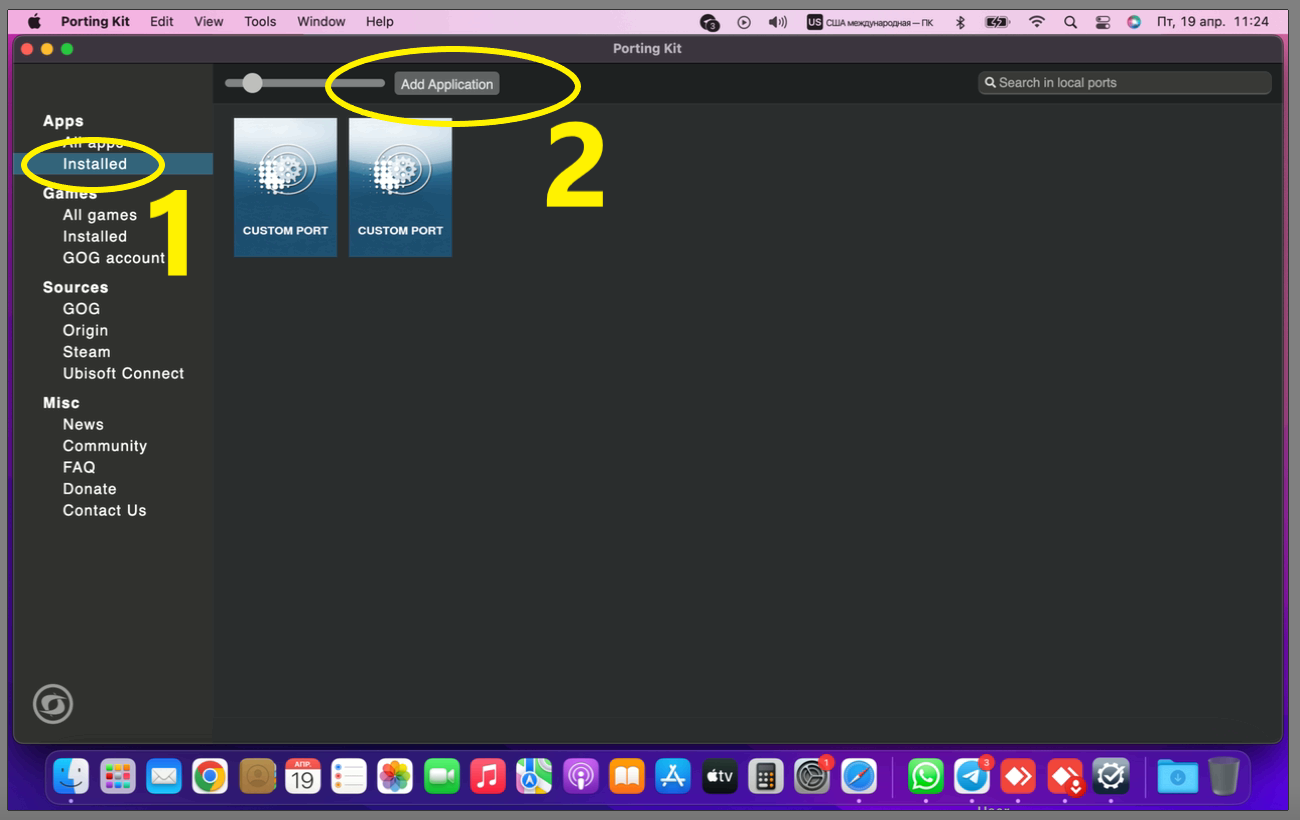 В закрузках находим скачанный файл "SotisNew.exe" и нажимаем "Открыть"
В закрузках находим скачанный файл "SotisNew.exe" и нажимаем "Открыть"
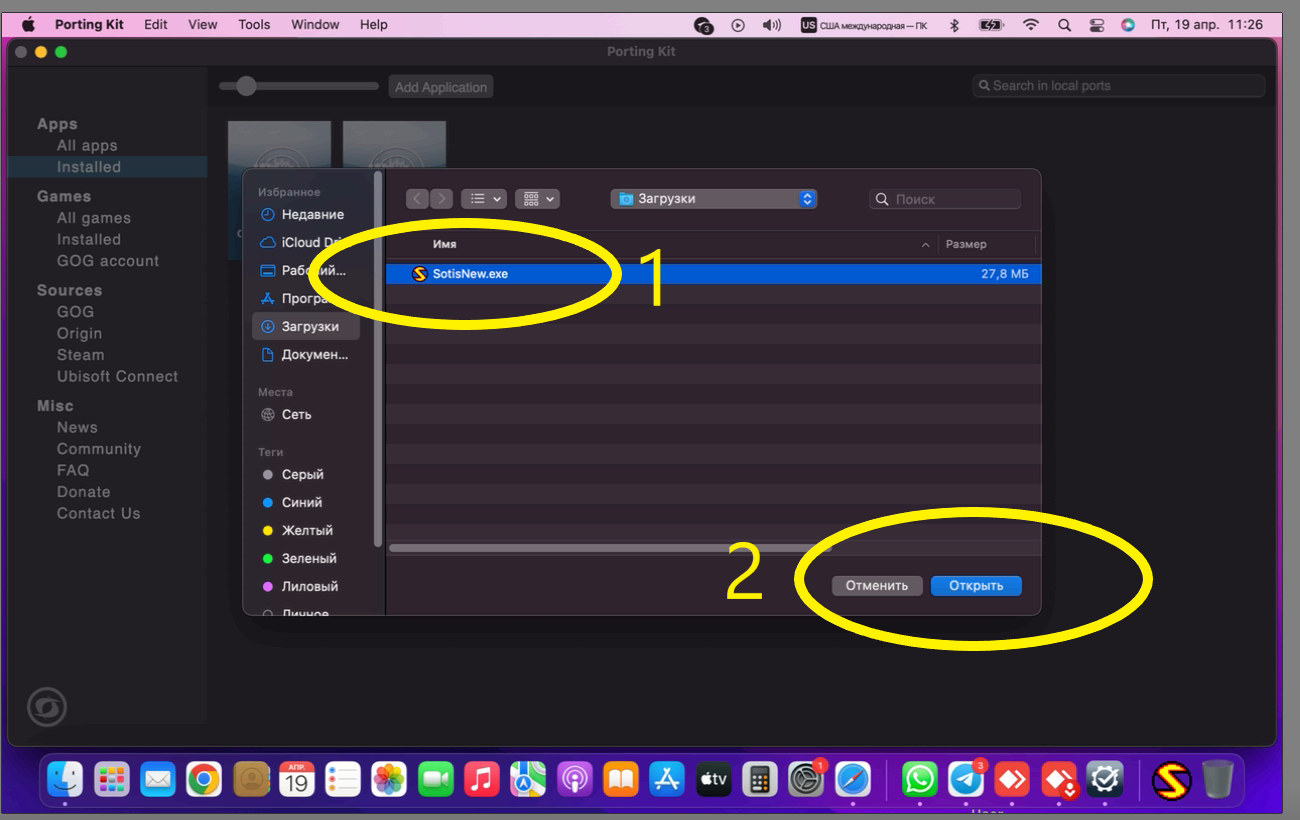 Пишем имя как хотим видеть в системе (предпочтительно Sotis) и нажимаем "Ok"
Пишем имя как хотим видеть в системе (предпочтительно Sotis) и нажимаем "Ok"
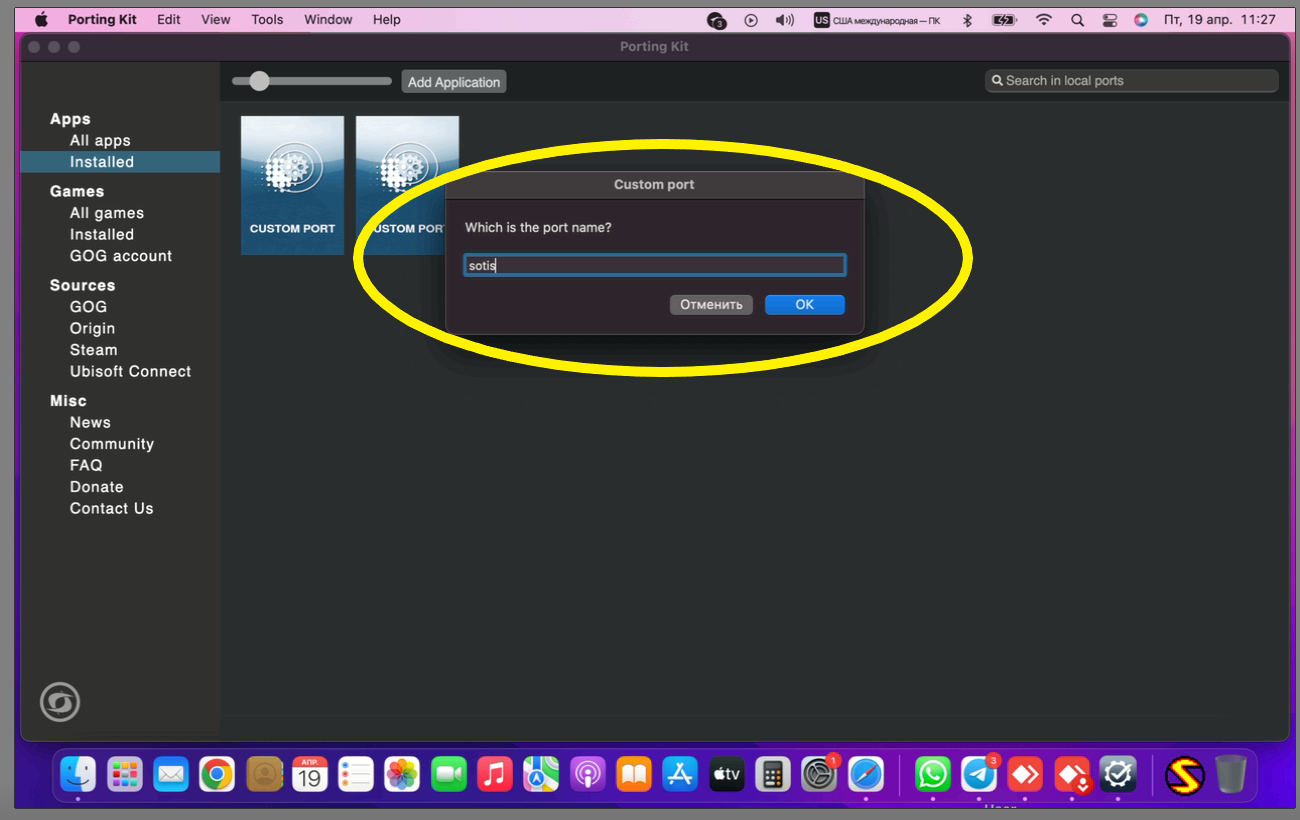 Через некоторое время надо будет подтвердить настройки. Оставляем как есть.
Через некоторое время надо будет подтвердить настройки. Оставляем как есть.
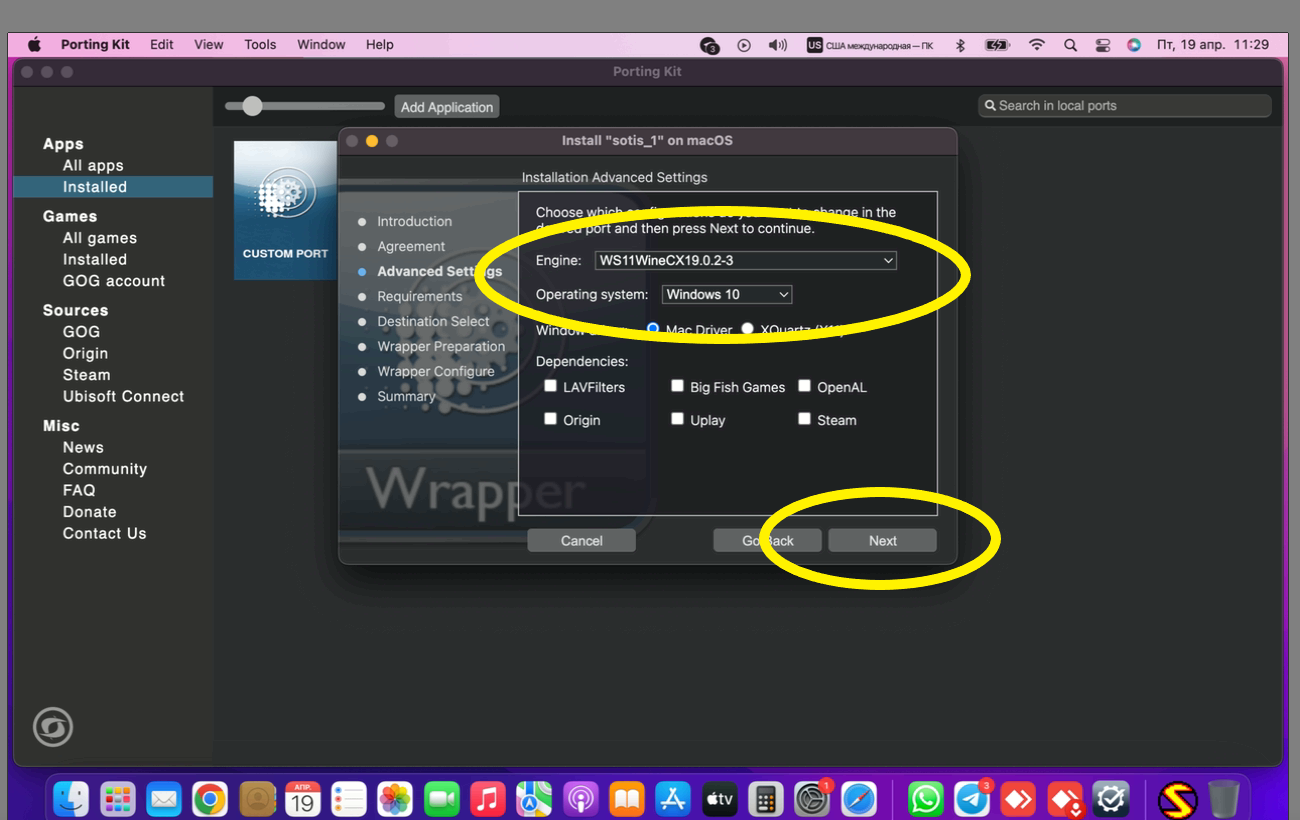
Здесь может потребоваться много времени, скачаются и установяться
несколько дополнений для Wine. Все принимаем и соглашаемся!
Место назначения лучше оставить. Нажимаем "Install".
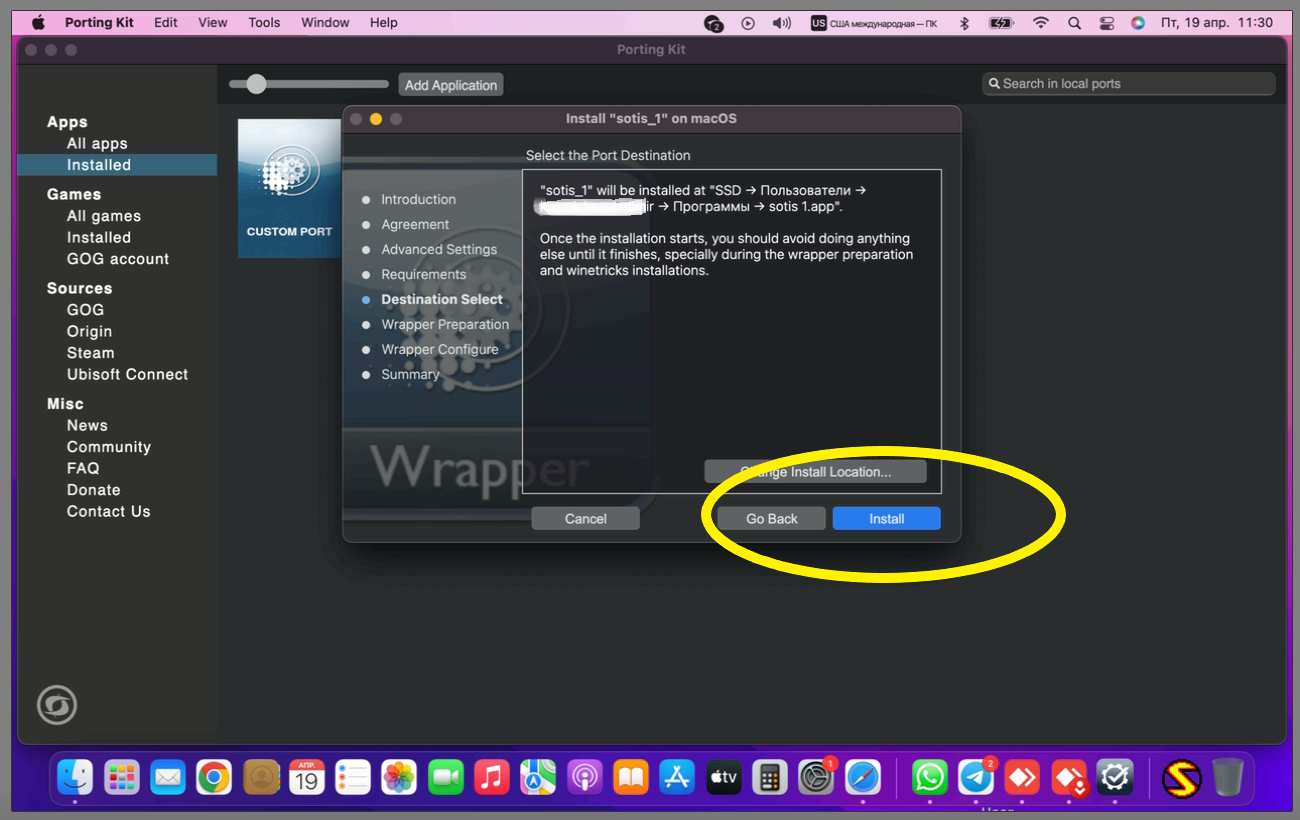 Параметры эмуляции Windows оставляем по умолчанию.
Параметры эмуляции Windows оставляем по умолчанию.
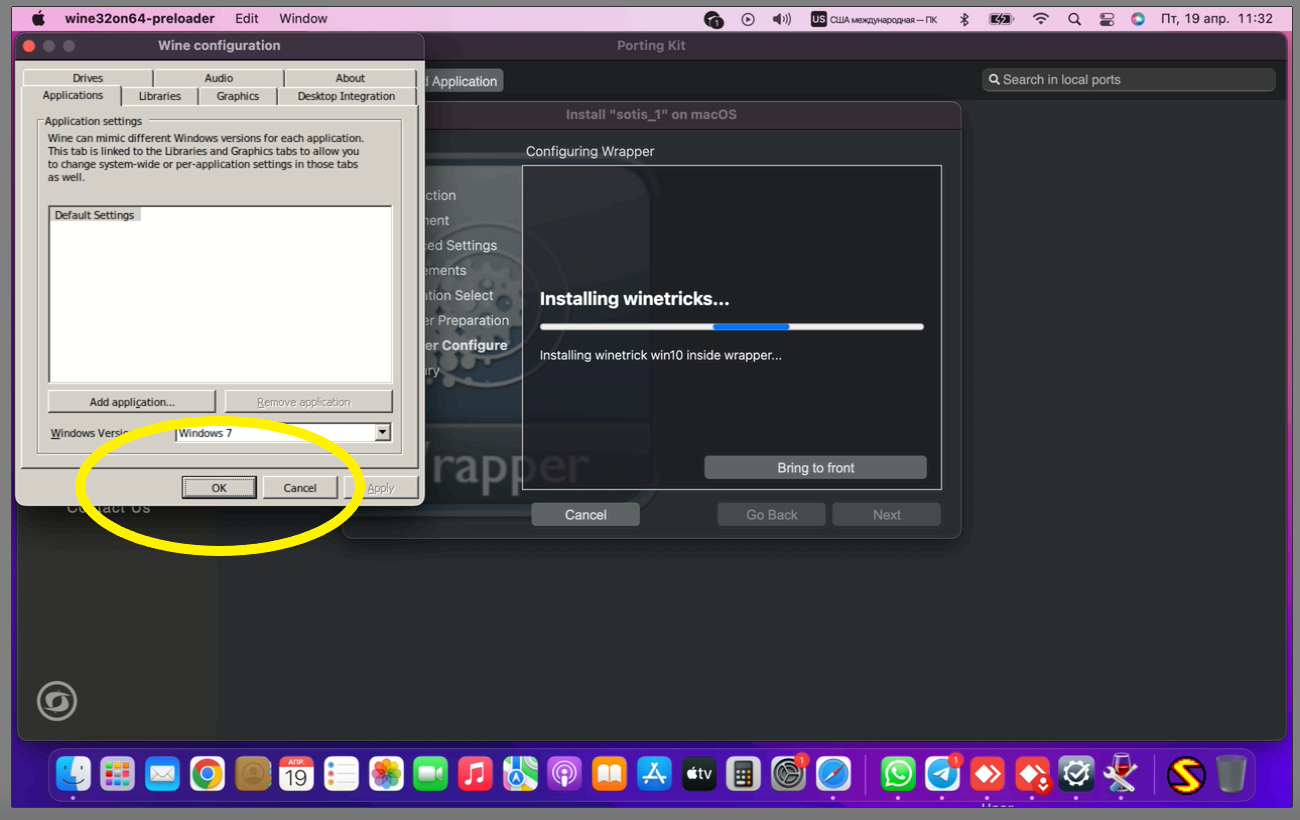 Далее появится стандарное окошко установки программы - "Установить"
Далее появится стандарное окошко установки программы - "Установить"
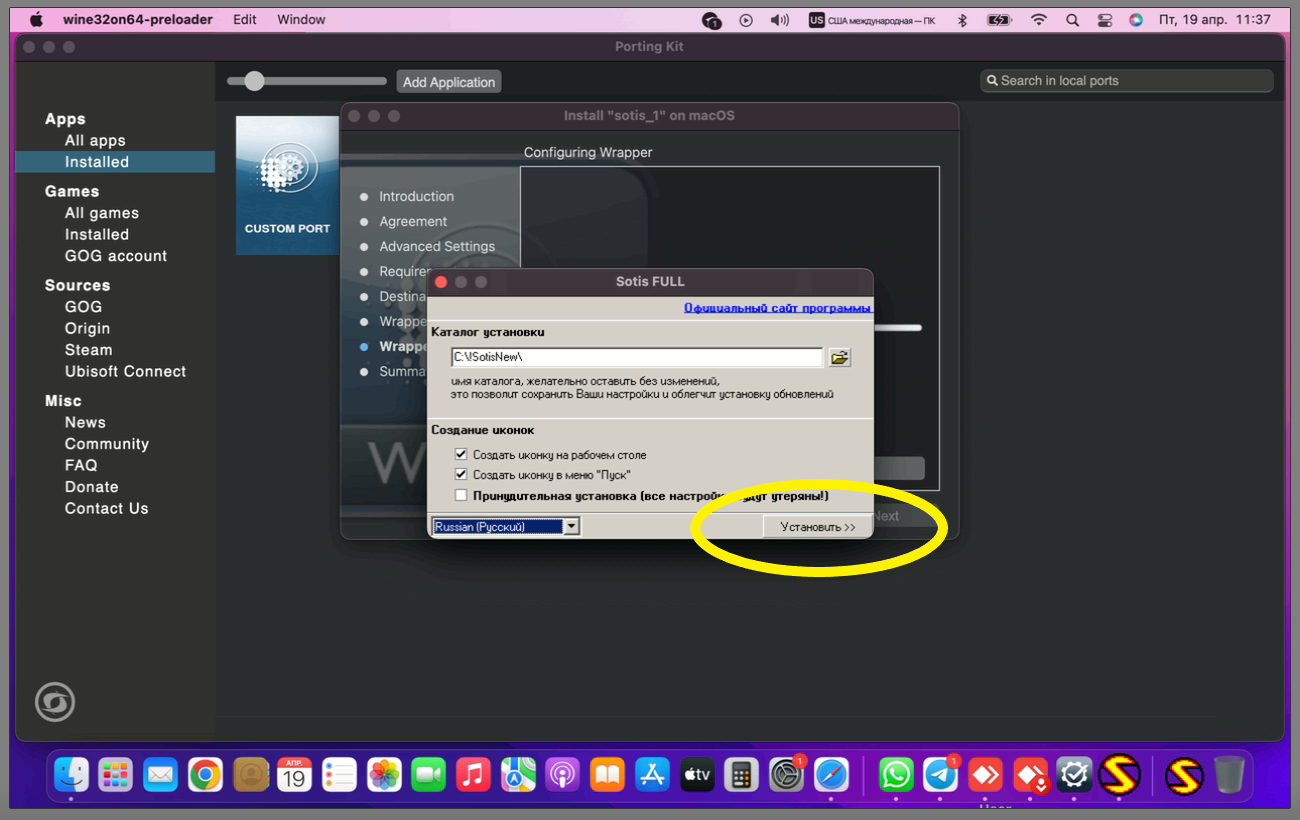 После успешной установки нажимаем "Close"
После успешной установки нажимаем "Close"
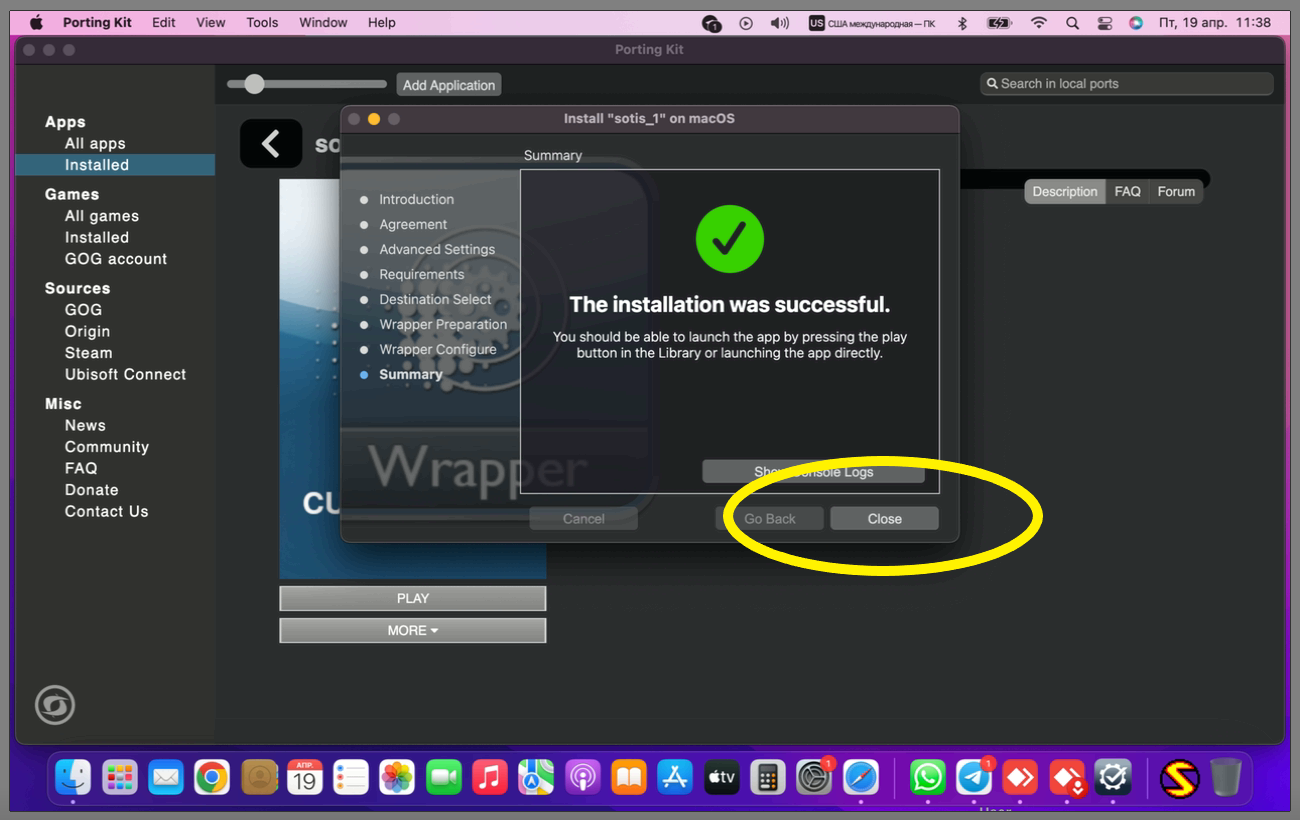 Запускаем программу или через Porting Kit или через Программы
Запускаем программу или через Porting Kit или через Программы